
时间:2020-11-28 16:49:23 来源:www.win10xitong.com 作者:win10
不知道各位网友有没有遇到过win10电脑资源管理器未响应的问题,今天有一位网友说他就遇到了,这个问题非常棘手,要是没有丰富的经验遇到win10电脑资源管理器未响应就不知道该怎么办了,要是你想自动动手来解决这个win10电脑资源管理器未响应的问题,完全可以按照小编的这个方法:1、启动设备并以管理员身份运行命令提示符窗口。: 2、依次输入命令Dism / Online / Cleanup-Image / ScanHealth。注意:此命令将扫描所有系统文件,并与官方系统文件进行比较,扫描计算机中的不一致之处,例如Dism / Online / Cleanup-Image / CheckHealth注意就这个问题很简单的解决了。win10电脑资源管理器未响应到底该怎么办,我们下面一起来彻底的学习一边它的具体解决门径。
小编推荐下载:win10 64位
操作过程:
1.启动设备,并以管理员身份运行命令提示符窗口。如图所示:
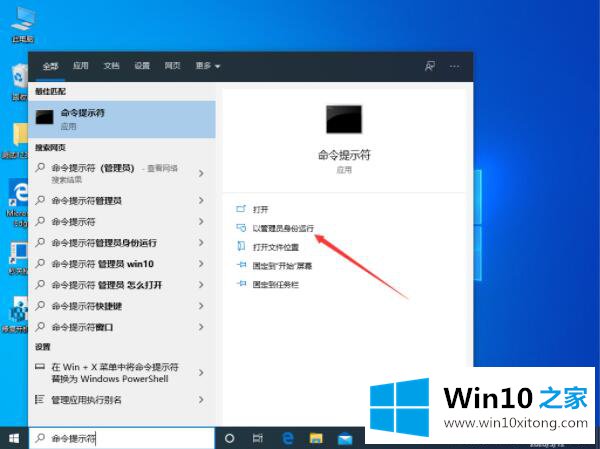
2.依次输入命令dism/online/clean up-image/scan health。注意:此命令将扫描所有系统文件,将其与正式系统文件进行比较,并扫描计算机中的不一致之处,如dism/online/clean up-image/check health注意:
此命令必须在执行前一个命令后使用,并且发现系统文件已损坏。dism/online/clean up-image/restore health注意:此命令会将这些不同的系统文件还原到正式的系统源文件中;如图所示
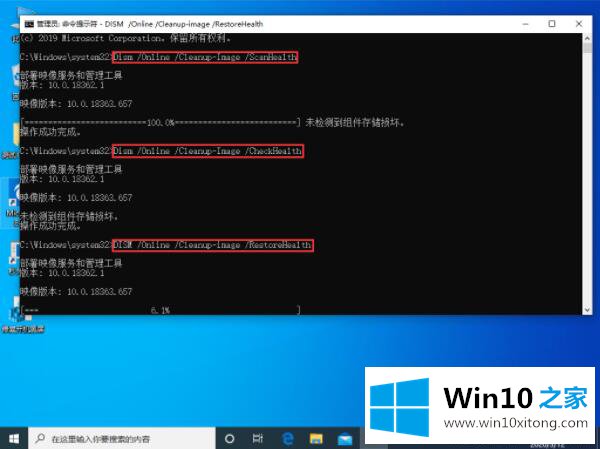
3.重启设备后,再次键入命令sfc/SCANNOW。
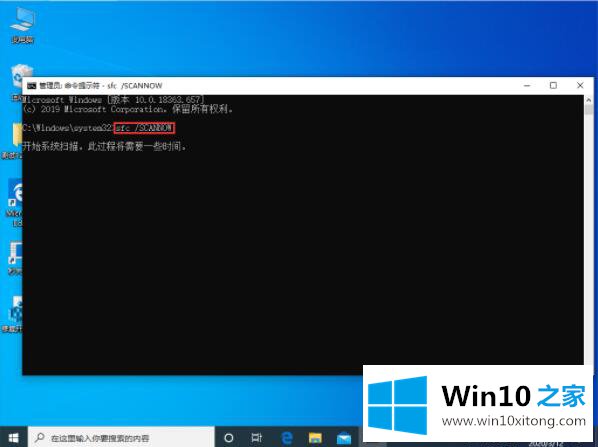
以上是win10 Home整理win10系统资源无响应的解决方案,希望对大家有所帮助。
最后,如果你遇到了win10电脑资源管理器未响应的问题,就可以试试上面的方法解决小编很高兴能在这里把系统相关知识给大家分享。